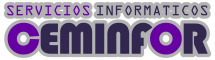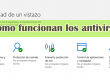Uno de los inconvenientes con los que me encuentro a menudo es que, al conectar un pendrive o disco externo por USB, este no sea reconocido por el sistema.
El problema suele ser debido a que cuando Windows trabaja con unidades de red que tienen letras contiguas a la del disco local o las unidades ópticas (C, D, E, etc) puede no ser capaz de asignarle una letra a las unidades USB.
Otro caso es que, al usar varias unidades USB, la letra con la que se denominan en el sistema operativo cambia cada vez que conectas una. Al tratarse de unidades extraíbles, Windows no les asigna letra de forma persistente.
La solución es sencilla y se realiza en pocos pasos: Cambiar la letra de la unidad de almacenamiento USB.
Asignación de letra a unidad de almacenamiento
La letra asignada a los discos duros y unidades externas de almacenamiento (memoria USB, tarjeta SD, disco duro externo, etc.), se establece en Windows de forma secuencial y ascendente, conforme éstas se van conectando a tu ordenador.
Normalmente, este sistema de asignación de letra a las unidades de almacenamiento es adecuado y no representa ningún problema.
Pero en ocasiones puedes querer usar un disco duro externo para un servicio que dependa de la letra de unidad para funcionar. Como, por ejemplo, los datos de un programa de gestión.
O tienes un sistema de copias de seguridad preparado para que realice una copia de seguridad en una unidad determinada.
O, simplemente, has decidido guardar los datos de tu usuario de Windows en una unidad distinta a C:, como hago yo.
Pues bien, es posible cambiar la letra de una unidad de almacenamiento interna o externa, siempre y cuando dicha letra no esté siendo usada por otra unidad.
Cuando hablamos de letra de unidad nos referimos a la letra que el Sistema Operativo asigna a cada una de las particiones de los dispositivos conectados.
Cambiar la letra de una unidad de disco en Windows 10
Pulsa sobre el botón de Inicio (en la esquina inferior izquierda de la pantalla) y escribe “administración”. Haz clic en “Crear y formatear particiones del disco duro”.

También puedes acceder al administrador de discos pulsando con el botón derecho sobre Inicio o presionando las teclas Windows + X y seleccionando Administración de discos.
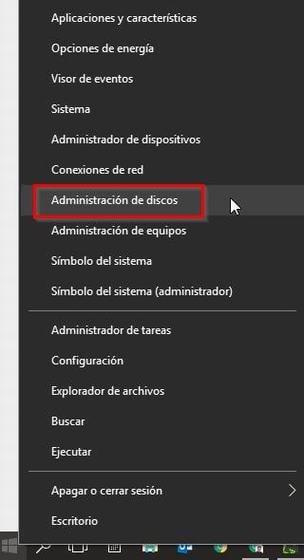
Esta ventana contiene la lista completa de todas las unidades de disco duro, CD-DVD, unidades USB conectadas y las particiones de cada una de ellas que hay en tu ordenador.
Selecciona la unidad o partición a la que quieres asignar una nueva letra con el botón derecho del ratón y pulsa en Cambiar la letra y rutas de acceso de unidad…

En la siguiente ventana, haz clic en Cambiar…

Abre el desplegable de la opción Asignar la letra de unidad siguiente:, cambia la letra del disco por la que quieras usar y haz clic en Aceptar.

Windows mostrará un mensaje de advertencia, en el que dice que algunas aplicaciones pueden apoyarse en las letras de unidad para funcionar. En la mayoría de casos no debes preocuparte.
Cambiar la letra a una unidad de disco en otras versiones de Windows
El proceso es el mismo. Lo único que cambia es la forma de acceder al administrador de discos.
En estos casos, hazlo a través de:
Panel de control > Sistema y seguridad >Herramientas administrativas > Crear y formatear particiones de disco duro

Cosas a tener en cuenta
- Asegúrate de que no asignas una letra que ya esté asignada a otra partición.
- No uses las letras A y B, suelen asignarse a unidades de disquete.
- No se puede cambiar una letra de unidad si la unidad es una partición del sistema o una partición de arranque.
- Procura asignar una letra de unidad lo más alta posible para evitar posibles conflictos.
- Dependiendo del tipo de unidad, la letra que has asignado sólo sera tenida en cuenta en el ordenador en el que lo hiciste.
Conclusión
Con estos sencillos estos pasos, has conseguido cambiar la letra de acceso al dispositivo, pero además, lo has hecho de forma permanente.
Si desconectas la unidad y vuelves a conectarla, la letra que se le asigna es siempre la que tú has elegido, por lo que, cuando reconectes el dispositivo o reinicies tu equipo, no tendrás que volver a repetir este proceso.
Recuerda también asignar una letra de unidad alejada de las que se asignan automáticamente. De esta forma evitarás que alguna de ellas ocupe dicha letra, con lo que tendrías que repetir todo el proceso.
Una buena práctica es elegir letras a partir de la M: ya que éstas son muy raramente asignadas por el sistema.